Nastavite privzeto raven svetlosti v izdaji Linux Mint MATE
Če na prenosnem računalniku uporabljate Linux Mint z MATE, vas bo morda zanimalo, kako nastaviti privzeto raven svetlosti zaslona. Nižja svetlost zaslona vam lahko prihrani več energije baterije. Tudi če uporabljate izmenični vir napajanja, lahko optimalna raven svetlosti naredi branje bolj udobno. Evo, kako je to mogoče storiti.
Ta operacija je precej enostavna, vendar je lahko zmedena za novinca ali za osebo, ki je prešla iz drugega namiznega okolja Linuxa, iz katerega drugega distribucijskega sistema Linux ali iz sistema Windows.
Namizno okolje MATE je opremljeno s pripomočkom, imenovanim Power Manager. Z njegovo uporabo je mogoče nastaviti privzeto raven svetlosti zaslona.
Zaženite ga, kot je prikazano spodaj:
 Na zavihku "On AC Power" se prikaže sledilna vrstica, imenovana "Nastavi svetlost zaslona na:". Nastavite na želeno vrednost. Moja izbira je 55%:
Na zavihku "On AC Power" se prikaže sledilna vrstica, imenovana "Nastavi svetlost zaslona na:". Nastavite na želeno vrednost. Moja izbira je 55%: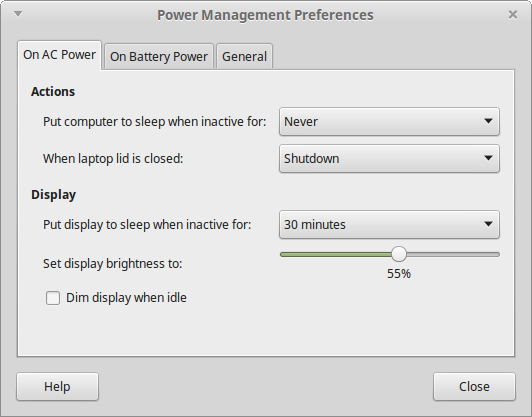
Nato preklopite na naslednji zavihek z imenom "On Battery Power". Tam morate potrditi možnost "Zmanjšaj svetlost osvetlitve ozadja". Ko je na bateriji, bo zmanjšala svetlost zaslona na 50 %:

S temi možnostmi lahko nastavite privzeto raven svetlosti v Linux Mintu, ko vaš prenosnik deluje na baterijo in napaja AC. Nato lahko preberete hkako spremeniti intenzivnost zatemnitve svetlosti v Linux Mint, ko je na bateriji in deluje MATE.


